Universidade de Aveiro Departamento deElectr´onica, Telecomunica¸c˜oes e Inform´atica, 2010
Jo˜
ao Francisco
Cruzeiro Taborda
Universidade de Aveiro Departamento deElectr´onica, Telecomunica¸c˜oes e Inform´atica, 2010
Jo˜
ao Francisco
Cruzeiro Taborda
Backoffice Web: Distribui¸
c˜
ao do Servi¸
co Docente
Disserta¸c˜ao apresentada `a Universidade de Aveiro para cumprimento dos re-quisitos necess´arios `a obten¸c˜ao do grau de Mestre em Engenharia de Com-putadores de Telem´atica, realizada sob a orienta¸c˜ao cient´ıfica do Prof. Dr. Ant´onio Lu´ıs Jesus Teixeira e do Prof. Dr. M´ario Jos´e Neves de Lima, pro-fessores do Departamento de Electr´onica, Telecomunica¸c˜oes e Inform´atica da Universidade de Aveiro.
o j´uri / the jury
presidente / president Doutora Beatriz Sousa Santos
Professora Associada da Universidade de Aveiro
vogais / examiners committee Doutor Ant´onio Miguel Pimenta Monteiro
Professor Auxiliar da Universidade do Porto
Doutor Ant´onio Lu´ıs Jesus Teixeira
Professor Associado da Universidade de Aveiro (orientador)
Doutor M´ario Jos´e Neves de Lima
agradecimentos / acknowledgements
Aos meus orientadores, Professor Ant´onio Lu´ıs Jesus Teixeira e Professor M´ario Jos´e Neves de Lima, por todo o apoio dado no decorrer deste trabalho. Ao DETI, por toda a minha forma¸c˜ao.
Ao IT, pelos recursos fornecidos.
Ao Diogo Gomes, por toda a ajuda que me deu.
A toda a minha fam´ılia, especialmente pai, m˜ae e irm˜a, por todo o apoio que me deram n˜ao s´o neste per´ıodo mas tamb´em ao longo da vida, por toda a preocupa¸c˜ao que sempre mostraram e por todas as regalias que me proporcionaram. Obrigado por tudo, sem vocˆes tudo isto n˜ao era poss´ıvel.
`
A Tˆania, que sempre esteve a meu lado e nunca deixou de acreditar em mim, que me ajudou a crescer, que sempre me compreendeu nos momentos mais dif´ıceis e que nunca me deixou desistir. Obrigado por todo o apoio, eterna amizade, todo o carinho e paciˆencia. Obrigado pela pessoa que ´es e por teres aparecido na minha vida.
`
A Linda e ao Filipe, que sempre me ajudaram e acreditaram em mim. Obri-gado por toda a for¸ca e amizade. Obrigado por tudo.
Resumo A Distribui¸c˜ao do Servi¸co Docente (DSD) das institui¸c˜oes de ensino superior ´
e composta por um conjunto tarefas complicadas dado que lidam com um n´umero elevado de objectos e restri¸c˜oes. Estas tarefas tornam-se ainda mais complexas com o aumento de alunos, docentes e disciplinas e com a escassez de recursos.
As ferramentas inform´aticas s˜ao ferramentas capazes de ajudar a encontrar melhores solu¸c˜oes para este tipo de problemas.
O Departamento de Electr´onica, Telecomunica¸c˜oes e Inform´atica (DETI) conta j´a com uma plataforma inform´atica que tem como objectivo ajudar o departamento a executar todas estas tarefas de uma forma centralizada. Esta disserta¸c˜ao centra-se na evolu¸c˜ao da plataforma, criando novas fun-cionalidades e interligando-a com outras plataformas j´a existentes na Uni-versidade de Aveiro de modo a minimizar toda a interac¸c˜ao manual ainda efectuada.
Abstract The scheduling of the teaching staff on universities is a challenging task which deals with a huge number of actors and restrictions. Its complexity increases with the raising number of students, teachers and classes and the no-existence of resources.
Informatic tools can be used to find the best solution for this kind of pro-blems.
The Department of Electronic, Telecommunications and Informatics (DETI) has already an informatic platform with the goal to help the department to perform all this tasks in a centralized way.
This thesis is about the evolution of this platform, adding functionalities and integrating it with existent platforms in the university of Aveiro, reducing all the manual work that is currently performed.
´
Indice
´Indice i
Lista de Figuras iii
Lista de Tabelas v
Lista de Acr´onimos vii
1 Introdu¸c˜ao 1
1.1 Enquadramento . . . 1
1.2 Motiva¸c˜oes . . . 1
1.3 Contribui¸c˜oes . . . 2
1.4 Estrutura da Disserta¸c˜ao . . . 2
2 Descri¸c˜ao do sistema inicial 3 2.1 Arquitectura geral . . . 3
2.2 Tarefas . . . 5
2.2.1 Disserta¸c˜oes . . . 5
2.2.2 Disciplinas de Op¸c˜ao . . . 5
2.2.3 Lista de desejos dos Docentes (WishLists) . . . 6
2.2.4 Hor´arios . . . 8
2.2.5 Autentica¸c˜ao na plataforma . . . 9
2.2.6 Valida¸c˜ao de DSD . . . 10
2.2.7 Gest˜ao de alertas . . . 10
2.2.8 Suporte a Sab´aticas . . . 10
2.2.9 Visualiza¸c˜oes . . . 11 2.3 Entidades e Actores . . . 17 2.4 Funcionalidades . . . 18 2.4.1 FrontOffice . . . 18 2.4.2 BackOffice . . . 20 2.5 Tecnologias . . . 25 2.6 Conclus˜oes . . . 25 3 Plataforma actual 27 3.1 Fluxos de Informa¸c˜ao . . . 27
3.1.1 Importa¸c˜ao dos dados dos alunos . . . 29
3.1.3 Exporta¸c˜ao da lista de colocados em disciplinas de op¸c˜ao . . . 30
3.2 Altera¸c˜oes a funcionalidades existentes . . . 31
3.2.1 Exporta¸c˜ao/Importa¸c˜ao para a ferramenta de gera¸c˜ao de hor´arios exis-tente . . . 31
3.2.2 Autentica¸c˜ao na plataforma . . . 32
3.2.3 Coloca¸c˜oes em disciplinas de op¸c˜ao . . . 33
3.2.4 WishLists . . . 33
3.3 Conclus˜oes . . . 35
4 Estrutura Aut´onoma 37 4.1 Introdu¸c˜ao . . . 37 4.2 Descri¸c˜ao da Solu¸c˜ao . . . 38 4.2.1 Requisitos . . . 38 4.2.2 Arquitectura . . . 38 4.3 Implementa¸c˜ao da Solu¸c˜ao . . . 39 4.3.1 Tecnologias Usadas . . . 39 4.3.2 Descri¸c˜ao da implementa¸c˜ao . . . 41 4.3.3 Funcionalidades Implementadas . . . 46 4.4 Conclus˜ao . . . 50 5 Conclus˜oes 51 Bibliografia 53
Lista de Figuras
2.1 Arquitectura do sistema . . . 4
2.2 Fluxo de informa¸c˜ao no sistema . . . 4
2.3 Exemplo de WishList de um docente . . . 7
2.4 Mapa de WishList referentes a um semestre . . . 7
2.5 Interface da aplica¸c˜ao . . . 8
2.6 Lista de comandos da aplica¸c˜ao . . . 9
2.7 Autentica¸c˜ao na plataforma . . . 10
2.8 Listagem das disserta¸c˜oes na p´agina inicial da plataforma . . . 11
2.9 Listagem das op¸c˜oes na p´agina inicial da plataforma . . . 12
2.10 Dados de servi¸co docente . . . 12
2.11 Vista de hor´ario . . . 13
2.12 Lista de docentes . . . 13
2.13 Painel de not´ıcias . . . 14
2.14 Estado de ocupa¸c˜ao das salas . . . 14
2.15 Ficheiro de gest˜ao de docentes . . . 15
2.16 Ficheiro de gest˜ao de sab´aticas . . . 15
2.17 Ficheiro de valida¸c˜oes [1] . . . 16
2.18 Interesse dos alunos em disciplinas de op¸c˜ao [1] . . . 16
2.19 Lista de docentes por validar [1] . . . 17
3.1 Arquitectura da comunica¸c˜ao com o PACO . . . 29
3.2 Interface de importa¸c˜ao de dados de alunos do PACO . . . 29
3.3 Interface de exporta¸c˜ao da lista de colocados em op¸c˜oes . . . 30
3.4 Relat´orio da exporta¸c˜ao da lista de colocados em op¸c˜oes . . . 31
3.5 P´agina inicial da plataforma . . . 32
3.6 Autentica¸c˜ao externa . . . 33
3.7 Diagrama de Actividades da inser¸c˜ao de WishList . . . 34
3.8 Interface de importa¸c˜ao de WishLists . . . 35
4.1 Funcionalidades da aplica¸c˜ao . . . 39
4.2 Exemplo de uma Entity . . . 40
4.3 Exemplo de uma anota¸c˜ao para representar rela¸c˜oes entre entities . . . 41
4.4 Arquitectura final da aplica¸c˜ao . . . 42
4.5 Diagrama do dom´ınio para suportar as entidades Departamento, Curso e Sala . 43 4.6 Diagrama do dom´ınio para suportar a entidade Docente . . . 44
4.8 Diagrama do dom´ınio para suportar as aulas e turmas de uma determina
dis-ciplina. . . 45
4.9 Diagrama do dom´ınio para suportar as listas de desejos dos docentes . . . 45
4.10 Interface de pesquisa de cursos . . . 46
4.11 Interface de pesquisa de disciplinas . . . 46
4.12 Interface de pesquisa de salas . . . 47
4.13 Interface de visualiza¸c˜ao de um curso . . . 47
4.14 Interface de visualiza¸c˜ao de uma disciplina . . . 48
4.15 Interface de edi¸c˜ao de uma turma . . . 48
4.16 Interface de atribui¸c˜ao de docentes a uma turma . . . 49
4.17 Interface de atribui¸c˜ao de salas a uma turma . . . 49
4.18 Interface importa¸c˜ao de dados . . . 50
Lista de Tabelas
2.1 Funcionalidades do Front Office. [2] . . . 18 2.2 Funcionalidades do Back Office. [2] . . . 22
Lista de Acr´
onimos
API Application Programming Interface. 42CORBA Common Object Request Broker Architecture. 28 DCOM Distributed Component Object Model. 28
DETI Departamento de Electr´onica, Telecomunica¸c˜oes e Inform´atica. i, 1, 16, 37 DSD Distribui¸c˜ao do Servi¸co Docente. i, 1, 9, 18, 27, 31
HTTP Hypertext Transfer Protocol. 28
HTTPS Hypertext Transfer Protocol Secure. 42 IdP Identity Provider. 32
IIS Internet Information Services. 25
Java SE Java Platform, Standard Edition. 39 JFC Java Foundation Classes. 39
JPA Java Persistence API. 40, 42
JPQL Java Persistence Query Language. 41 JVM Java Virtual Machine. 39
MVC Model View Controller. 42 OMG Object Management Group. 28
PACO Portal Acad´emico Online. 3, 4, 27–30, 51, 52 PDF Portable Document Format. 30
RMI Remote Method Invocation. 28
SGBD Sistema de Gest˜ao de Base de Dados. 25, 41 SOAP Simple Object Access Protocol. 28
SP Service Provider. 32
SQL Structured Query Language. 41 UA Universidade de Aveiro. 1, 3, 10, 32
UDDI Universal Description, Discovery and Integration. 28 UU Utilizador Universal. 10
WSDL Web Service Description Language. 28 XML Extensible Markup Language. 28, 32
Cap´ıtulo 1
Introdu¸
c˜
ao
1.1
Enquadramento
A Distribui¸c˜ao do Servi¸co Docente (DSD) das institui¸c˜oes de ensino superior ´e um conjunto tarefas que se tornam bastante complicadas com o aumento de alunos, docentes, disciplinas, etc.
Cada departamento da Universidade de Aveiro (UA) tal como o Departamento de Elec-tr´onica, Telecomunica¸c˜oes e Inform´atica (DETI) trata da sua DSD.
Primeiro ´e necess´ario criar os hor´arios das v´arias disciplinas leccionadas. Nesta fase s˜ao alocadas as salas para as turmas de acordo com as suas necessidades f´ısicas. De seguida ´e necess´ario atribuir turmas aos docentes tentando respeitar as suas preferˆencias temporais e as suas competˆencias.
Os docentes ap´os o inicio das aulas tˆem que fazer a contagem dos alunos das turmas que leccionam de maneira a validar a distribui¸c˜ao do servi¸co docente.
Os alunos tˆem no seu plano curricular, al´em das disciplinas regulares, disciplinas de op¸c˜ao onde estes podem escolher a disciplina que desejam de uma lista variada de op¸c˜oes. Esta escolha ´e efectuada antes do in´ıcio de cada semestre.
Antes do ano lectivo come¸car os alunos que estejam inscritos na disserta¸c˜ao tˆem o direito de escolher uma de entre a lista de propostas de disserta¸c˜oes efectuadas pelos docentes.
A gest˜ao de maior parte destas tarefas j´a conta com solu¸c˜oes inform´aticas capazes para o efeito mas ´e necess´ario progredir completando estas solu¸c˜oes, adicionando novas funciona-lidades.
1.2
Motiva¸
c˜
oes
Em qualquer institui¸c˜ao ´e necess´ario haver uma grande organiza¸c˜ao de todas as variadas tarefas que nela se realizam. As solu¸c˜oes informatizadas tˆem um papel muito importante em toda esta organiza¸c˜ao de tarefas dado que tˆem a capacidade de as facilitar.
O DETI conta j´a com uma plataforma que tem como objectivo ajudar em algumas dessas tarefas. ´E uma plataforma com alguma maturidade mas que ainda necessita de algum trabalho de modo a que se consiga completar ainda mais esta organiza¸c˜ao.
Desta forma surge a necessidade de avan¸car com a plataforma desenvolvendo novos pro-cessos e melhores fluxos de informa¸c˜ao.
1.3
Contribui¸
c˜
oes
As principais contribui¸c˜oes, na ´optica do autor, foram:
• Redesenho da plataforma DSD, melhorando alguns processos que se encontravam com problemas;
• Defini¸c˜ao de meios de comunica¸c˜ao entre a plataforma DSD e outras plataformas; • Constru¸c˜ao de um cliente multi-plataforma capaz de gerir os hor´arios;
• Integra¸c˜ao da informa¸c˜ao relevante nas v´arias plataformas;
1.4
Estrutura da Disserta¸
c˜
ao
Este documento encontra-se dividido em 5 cap´ıtulos.
No segundo cap´ıtulo ´e efectuada uma descri¸c˜ao do estado inicial da plataforma, analisando todas as tarefas e funcionalidades existentes e as tecnologias usadas.
No terceiro cap´ıtulo s˜ao apresentados novos processos desenvolvidos para a plataforma assim como altera¸c˜oes efectuadas a processos j´a existentes.
No quarto cap´ıtulo ´e descrita a implementa¸c˜ao de uma nova aplica¸c˜ao de gest˜ao de hor´ a-rios.
Finalmente no quinto cap´ıtulo s˜ao apresentadas as conclus˜oes deste trabalho assim como poss´ıvel trabalho futuro a ser realizado no ˆambito da plataforma.
Cap´ıtulo 2
Descri¸
c˜
ao do sistema inicial
De maneira a identificar novas funcionalidades assim como identificar problemas numa qualquer plataforma, ´e necess´ario analisar o estado actual da mesma. Tarefas e funcionali-dades existentes, perfis de utilizador e tecnologias usadas s˜ao dos principais pontos que se devem analisar.
2.1
Arquitectura geral
O sistema actual inclui v´arias ferramentas capazes de ajudar nas v´arias tarefas de gest˜ao do departamento e futuramente de uma institui¸c˜ao ou universidade. Estas ferramentas permitem que a prepara¸c˜ao de cada ano lectivo se fa¸ca com o menor esfor¸co poss´ıvel.
Existe uma plataforma web que permite a interac¸c˜ao directa com os utilizadores, neste caso docentes, alunos, secretaria e gabinete de hor´arios, de modo a que a informa¸c˜ao esteja sempre dispon´ıvel. Esta plataforma tem como tarefas principais a gest˜ao de disserta¸c˜oes, gest˜ao de disciplinas de op¸c˜ao e gest˜ao de hor´arios e de distribui¸c˜ao de servi¸co docente.
Grande parte da informa¸c˜ao gerida pela plataforma necessita, ap´os finaliza¸c˜ao de cada processo e do devido tratamento dos dados, de ser passada para os sistemas de informa¸c˜ao dos Servi¸cos Acad´emicos e Administrativos (SAC) da UA, neste caso o Portal Acad´emico Online (PACO).
Por outro lado, algumas das tarefas necessitam de dados de cada utilizador, informa¸c˜ao esta que est´a dispon´ıvel no PACO.
Estas passagens de informa¸c˜ao entre os dois sistemas de informa¸c˜ao s˜ao executados de uma forma pouco produtiva. Em algumas das tarefas s˜ao usadas folhas de c´alculo. Existem tamb´em tarefas em que este processo ´e executado de uma forma manual, isto ´e, a introdu¸c˜ao dos dados ´e efectuado por uma ou v´arias pessoas, desperdi¸cando recurso humanos numa tarefa que poderia ser efectuada de uma forma autom´atica.
A figura 2.1 representa, de uma forma geral, a arquitectura do sistema. Existe uma plataforma central onde ficam armazenadas todos os dados actualizados. Esta plataforma fornece a informa¸c˜ao aos clientes de modo a que estes trabalhem sobre os dados e os devolvam j´a processados. A plataforma ´e tamb´em alimentada pelo PACO e por outros poss´ıveis sistemas de informa¸c˜ao.
Figura 2.1: Arquitectura do sistema
Na figura 2.2 pode-se ver o fluxo de informa¸c˜ao no sistema. No cliente ´e efectuado todo o planeamento de hor´arios, distribui¸c˜ao de servi¸co docente e de recursos, depois ´e validada de toda a informa¸c˜ao produzida pelo cliente j´a na plataforma interm´edia por parte das v´arias entidades, tais como, os docentes, a secretaria e o gabinete de hor´arios, e ent˜ao ´e exportada a informa¸c˜ao necess´aria para o PACO e outros sistemas de informa¸c˜ao.
2.2
Tarefas
De seguida s˜ao apresentadas as principais tarefas que s˜ao executadas na plataforma.
2.2.1 Disserta¸c˜oes
Cada aluno necessita de se inscrever a uma disserta¸c˜ao. Para isto acontecer, ´e necess´ario primeiro existir uma lista de propostas de onde o aluno possa escolher. Estas propostas s˜ao feitas pelos docentes e, a partir do momento em que s˜ao submetidas, ficam dispon´ıveis para que os alunos possam mostrar o seu interesse. Resta ao docente aceitar o aluno e ent˜ao, ambos assinarem o acordo.
Funcionamento
Todo este processo ´e iniciado quando o administrador cria um novo per´ıodo de inscri¸c˜oes em disserta¸c˜oes definindo as datas de in´ıcio e de fim. A partir do momento em que a data de in´ıcio ´e atingida, tanto os docentes como os alunos podem interagir com esta funcionalidade. Os docentes podem adicionar as suas propostas indicando todos dados relativos `a dis-serta¸c˜ao tendo, como op¸c˜ao, a possibilidade de atribuir `a partida a disserta¸c˜ao a um aluno. Caso o docente escolha um aluno, precisa de especificar o tipo de acordo, assinado em papel ou digitalmente. Se o acordo for assinado em papel apenas ´e necess´ario que o administrador confirme a sua veracidade posteriormente. Caso contr´ario tanto o docente como o aluno tˆem que assinar o acordo na plataforma utilizando a sua password. Ao adicionar a proposta, se o docente n˜ao especificar nenhum aluno, qualquer aluno poder´a mostrar o interesse pela mesma. O docente pode ent˜ao escolher o aluno ficando finalizado o processo quando ambos assinarem o acordo digitalmente.
O Administrador pode adicionar novas disserta¸c˜oes ou editar disserta¸c˜oes j´a existentes. Ao adicionar uma nova disserta¸c˜ao, ´e necess´ario especificar pelo menos um orientador. A qualquer altura o Administrador pode associar um aluno a uma disserta¸c˜ao desde que o aluno esteja inserido na plataforma.
2.2.2 Disciplinas de Op¸c˜ao
Todos os semestres os docentes submetem propostas de disciplinas de op¸c˜ao de maneira a que possam ser leccionadas e oferecidas aos alunos. Para que as disciplinas de op¸c˜ao fiquem dispon´ıveis aos alunos, estas submiss˜oes passam pela aceita¸c˜ao da coordena¸c˜ao pedag´ogica. Para um aluno frequentar uma determinada disciplina de op¸c˜ao, primeiro precisa de indicar a ordem de preferˆencia de entre a lista das existentes. Como h´a limite de alunos por cada disciplina de op¸c˜ao, ´e necess´ario colocar os alunos com uma determinada ordem. Esta ordem ´e definida pelo ranking oficial de cada aluno na universidade.
Funcionamento
Para que os docentes tenham dispon´ıvel uma lista de poss´ıveis disciplinas de op¸c˜ao, ´e necess´ario primeiro inseri-las na plataforma, sendo este passo efectuado pelo administrador.
Esta funcionalidade est´a tamb´em associada a um per´ıodo de tempo. Ap´os o administrador definir as datas de funcionamento do per´ıodo todo o processo se inicia.
Os docentes s˜ao informados que podem submeter propostas de disciplinas de op¸c˜oes. Estas submiss˜oes podem ser efectuadas at´e `a data de in´ıcio do per´ıodo em quest˜ao. Com o aproximar do in´ıcio do per´ıodo o administrador aceita as propostas dos docentes ficando as disciplinas de op¸c˜ao em causa dispon´ıveis para os alunos. Caso exista mais que uma proposta para a mesma disciplina, cabe `a coordena¸c˜ao pedag´ogica decidir qual a mais apropriada.
A partir da data de in´ıcio do per´ıodo, os alunos podem fazer a sua inscri¸c˜ao na plataforma. Nesta inscri¸c˜ao os alunos escolhem as disciplinas de op¸c˜ao que desejam frequentar ordenando-as por preferˆencia, indicando tamb´em quantas v˜ao frequentar. Assim que esta inscri¸c˜ao ´e submetida, o aluno pode imediatamente ver a lista de coloca¸c˜oes embora esta n˜ao seja ainda definitiva. At´e `a data de fim do per´ıodo, o aluno pode alterar a sua inscri¸c˜ao se assim o desejar.
Aquando da chegada pr´oxima do fim do per´ıodo, o administrador fecha as disciplinas de op¸c˜ao que n˜ao tenham um n´umero suficiente de alunos para o seu funcionamento. Os alunos s˜ao avisados para que revejam as suas inscri¸c˜oes dado que pode ter havido mudan¸cas nas listas de colocados.
A qualquer altura o administrador pode alterar as inscri¸c˜oes dos alunos para for¸car colo-ca¸c˜oes ou n˜ao coloca¸c˜oes se assim o entender.
2.2.3 Lista de desejos dos Docentes (WishLists)
Na altura de constru¸c˜ao de hor´arios ´e sempre necess´ario haver informa¸c˜ao das preferˆencias de disciplinas a leccionar e limita¸c˜oes de hor´arios dos v´arios docentes. Para este efeito existe na plataforma o conceito de WishList. Assim cada docente deve usar este sistema para que na altura da cria¸c˜ao dos hor´arios se tenha em conta as suas preferˆencias.
O docente tem a possibilidade de facultar os seguintes dados: • Disciplinas que se encontram dentro das suas competˆencias; • Disciplinas que n˜ao se encontram dentro das suas competˆencias;
• Disciplinas que tem preferˆencia em leccionar das que se encontram dentro das suas competˆencias;
• Tipos de aulas que deseja leccionar (Te´orica, Pr´atica, Te´orico-pr´atica, Orienta¸c˜ao Tu-torial) para cada uma das suas preferˆencias;
• Limita¸c˜oes de hor´ario.
A figura 2.3 representa um exemplo dos dados fornecidos por um docente para a sua Wish-List. Com estas informa¸c˜oes a plataforma consegue gerar um mapa (figura 2.4) que facilita a sua visualiza¸c˜ao, ajudando assim na tarefa de atribui¸c˜ao dos docentes `as turmas/disciplinas.
Figura 2.3: Exemplo de WishList de um docente
Figura 2.4: Mapa de WishList referentes a um semestre
Estes dados tornam-se uma mais valia numa poss´ıvel funcionalidade para gerar os hor´arios automaticamente.
2.2.4 Hor´arios
A plataforma suporta toda a informa¸c˜ao necess´aria para trabalhar com os hor´arios, permi-tindo a importa¸c˜ao destes dados vindos da ferramenta de constru¸c˜ao de hor´arios j´a existente. A aplica¸c˜ao permite a gest˜ao dos hor´arios de um determinado ano do departamento forne-cendo v´arias vistas sobre os mesmos. Atrav´es desta aplica¸c˜ao ´e poss´ıvel efectuar as seguintes opera¸c˜oes:
• Atribui¸c˜ao de docentes `as turmas; • Atribui¸c˜ao de salas `as turmas; • Mudan¸ca da turma no tempo;
Outras opera¸c˜oes como cria¸c˜ao de turmas, de disciplinas e de docentes bem como a defini-¸
c˜ao dos v´arios detalhes destes s˜ao feitas atrav´es de modifica¸c˜oes manuais ao ficheiro de texto que a aplica¸c˜ao usa para guardar todos os seus dados.
Na figura 2.5 ´e poss´ıvel visualizar a interface da aplica¸c˜ao. Esta apenas permite interac-¸
c˜ao atrav´es de comandos efectuados pelo teclado que se encontram descriminados na ajuda fornecida pela aplica¸c˜ao (figura 2.6).
Figura 2.6: Lista de comandos da aplica¸c˜ao
2.2.5 Autentica¸c˜ao na plataforma
Autentica¸c˜ao ´e o processo de verificar que algu´em ´e quem diz ser. Normalmente ´e usado um nome de utilizador juntamente com uma password mas podem tamb´em ser usados como por exemplo reconhecimento de voz, impress˜oes digitais, leitura de retina ou smart cards.
Todo o sistema de informa¸c˜ao orientado ao utilizador deve ter maneira de autenticar o utilizador que o est´a a usar. Deste modo ´e poss´ıvel que a informa¸c˜ao dispon´ıvel seja adaptada ao utilizador.
A plataforma DSD usa como m´etodo de autentica¸c˜ao o nome de utilizador e password (Figura 2.7). Para isto, cada pessoa necessita de ter um nome de utilizador, e estes dados tˆem que ser mantidos na base de dados de maneira a que a plataforma consiga efectuar o processo de autentica¸c˜ao.
Figura 2.7: Autentica¸c˜ao na plataforma
Cada pessoa necessitar de um nome de utilizador que apenas lhe permite o acesso a esta plataforma torna-se num inconveniente dado que a UA conta j´a com um sistema centralizado de autentica¸c˜ao [3]. Cada pessoa tem um nome de utilizador ´unico, o Utilizador Universal (UU), que pode utilizar para se autenticar nos v´arios servi¸cos inform´aticos fornecidos pela UA.
2.2.6 Valida¸c˜ao de DSD
Valida¸c˜ao da distribui¸c˜ao do servi¸co docente ´e o processo usado para identificar os dados relativos ao servi¸co docente efectuado.
Cada docente submete, atrav´es da plataforma, o n´umero de alunos por curso a frequentar cada turma que lecciona. Estes dados podem ser usados posteriormente em estat´ısticas de forma a ajudar o administrador na altura de cria¸c˜ao de hor´arios.
2.2.7 Gest˜ao de alertas
De maneira a que os utilizadores estejam sempre actualizados, existem na plataforma alertas dos seguintes tipos:
• Not´ıcias - Avisos gerais sobre a plataforma;
• Avisos Internos - Avisos direccionados aos Alunos e Docentes;
• Manuais de Utiliza¸c˜ao - Avisos contendo manuais de utiliza¸c˜ao sobre funcionalidades da plataforma;
• Apresenta¸c˜oes - Avisos contendo as apresenta¸c˜oes efectuadas no departamento sobre os poss´ıveis temas de disserta¸c˜ao;
A plataforma suporta a gest˜ao dinˆamica destes alertas, permitindo ao administrador adi-cionar novos alertas bem como listar e pesquisar sobre os mesmos.
2.2.8 Suporte a Sab´aticas
Quando um docente est´a de sab´atica num determinado semestre, n˜ao efectua servi¸co do-cente. Desta maneira existe na plataforma forma de inserir os semestres em que um docente j´a esteve neste estado. Com esta informa¸c˜ao, ´e poss´ıvel prever quando poder´a estar indispon´ıvel, facilitando assim a distribui¸c˜ao do servi¸co docente.
sa-2.2.9 Visualiza¸c˜oes
Dada a quantidade de informa¸c˜ao dispon´ıvel na plataforma, ´e necess´ario existir alguma organiza¸c˜ao na forma de a visualizar. Desta maneira, a plataforma suporta a visualiza¸c˜ao da informa¸c˜ao relevante organizada pelos v´arios semestres e anos lectivos. Compete ao utilizador escolher o que deseja consultar.
Visualiza¸c˜ao de Disserta¸c˜oes
Tanto os docentes como os alunos tˆem interesse de visualizar as v´arias disserta¸c˜oes. Aos docentes interessa consultar principalmente as disserta¸c˜oes do ano anterior e aos alunos in-teressa consultar as novas disserta¸c˜oes mas tamb´em as anteriores de modo a perceberem o trabalho que j´a foi efectuado nas v´arias ´areas.
A plataforma d´a a possibilidade aos utilizadores de escolherem o ano de disserta¸c˜oes que desejam consultar nas pesquisas de disserta¸c˜oes e na p´agina inicial (Figura 2.8).
Figura 2.8: Listagem das disserta¸c˜oes na p´agina inicial da plataforma
Visualiza¸c˜ao de Op¸c˜oes
A plataforma permite a visualiza¸c˜ao da lista de disciplinas de op¸c˜ao juntamente com a lista de colocados em cada uma relativas ao semestre corrente e a v´arios semestres anteriores de modo a facilitar a consulta (Figura 2.9).
Figura 2.9: Listagem das op¸c˜oes na p´agina inicial da plataforma
Visualiza¸c˜ao de Dados de Servi¸co Docente
Cada docente tem ao seu dispor na sua ´area pessoal informa¸c˜oes relativas ao seu servi¸co docente (Figura 2.10). Para al´em do seu hor´ario, o docente pode tamb´em observar as turmas das disciplinas que lecciona, n´umero de turmas que lecciona e respectivas quantidades de horas, disserta¸c˜oes e doutoramentos que orienta e co-orienta, cargos administrativos que executa, e a sua carga hor´aria.
os hor´arios organizados por curso/ano de um determinado semestre, quer seja do presente ou passado (Figura 2.11).
Figura 2.11: Vista de hor´ario
Visualiza¸c˜ao de dados de docentes e not´ıcias do DETI
O DETI possu´ı v´arios monitores que tˆem como objectivo de mostrar informa¸c˜oes acerca do departamento. A plataforma mostra atrav´es destes dispositivos a lista de docentes do departamento e informa¸c˜oes relativas a noticias do departamento e da universidade.
Na lista de docentes ´e poss´ıvel visualizar para cada docente o nome, estatuto, ´area de trabalho, gabinete, extens˜ao, correio electr´onico, website e uma foto (Figura 2.12).
Figura 2.12: Lista de docentes
No painel de not´ıcias (Figura 2.13), s˜ao mostrados todos os avisos do departamento que podem ser geridos na plataforma.
Figura 2.13: Painel de not´ıcias
Visualiza¸c˜ao do estado das salas
A atribui¸c˜ao de recursos ´e uma tarefa complicada quando estes s˜ao escassos e a procura ´e elevada.
Como a plataforma mant´em todos os hor´arios do departamento, ´e poss´ıvel atrav´es desta pesquisar espa¸cos livres em determinados espa¸cos de tempo.
A Figura 2.14 mostra uma pesquisa feita de modo a encontrar uma sala que esteja livre `
a ter¸ca-feira durante pelo menos 3 horas consecutivas. A plataforma responde com as v´arias possibilidades.
Ficheiro de gest˜ao de docentes
O ficheiro de gest˜ao de docentes (Figura 2.15) ´e uma folha de c´alculo com os v´arios dados de distribui¸c˜ao de servi¸co docente actualizados que ´e exportado pela plataforma de modo a facilitar a visualiza¸c˜ao dos mesmos aos elementos da comiss˜ao pedag´ogica.
Figura 2.15: Ficheiro de gest˜ao de docentes
Exporta¸c˜ao de sab´aticas
A exporta¸c˜ao de sab´aticas permite n˜ao s´o a visualiza¸c˜ao de todas as sab´aticas dos docentes do departamento registadas na plataforma mas como tamb´em a previs˜ao de futuras sab´aticas. Na Figura 2.16 ´e poss´ıvel verificar um exemplo de previs˜ao de sab´aticas onde a cor azul representa o primeiro semestre de sab´atica registado na plataforma para aquele docente.
Ficheiro de valida¸c˜ao de DSD
Este ficheiro exportado pela plataforma re´une dados muito ´uteis para a distribui¸c˜ao de servi¸co docente. ´E poss´ıvel identificar o n´umero de horas que cada docente lecciona e o n´umero total de alunos aos quais lecciona. E poss´ıvel tamb´´ em identificar para cada disciplina, o n´umero de turmas, horas, alunos e de docentes assim como quais os docentes que as leccionam. Relativamente `as turmas, identifica-se para cada uma, o n´umero de alunos de cada curso assim como o total da turma assim como tamb´em o n´umero de alunos por curso a ter aulas no DETI. Cruzando esta informa¸c˜ao com as WishLists dos docentes, ´e poss´ıvel identificar para cada ´area, o n´umero de turmas, alunos, e de horas e a quantidade de docentes interessados em leccionar disciplinas da ´area em quest˜ao.
A Figura 2.17 mostra apenas uma parte do ficheiro de valida¸c˜ao de DSD, o sum´ario por ´
area.
Figura 2.17: Ficheiro de valida¸c˜oes [1]
Exporta¸c˜ao de alunos interessados
Quando o n´umero de disciplinas de op¸c˜ao oferecidas aos alunos ´e demasiado elevado para o n´umero de alunos interessados, ´e necess´ario diminui-lo. Para isso deve-se manter as disciplinas de op¸c˜ao com mais interesse por parte dos alunos e fechar as outras.
Para ajudar nesta tarefa, a plataforma exporta um ficheiro (Figura 2.18) que cont´em a listagem de todas as disciplinas de op¸c˜ao e os seus interessados.
Lista de docentes por validar
De forma a identificar todos os docentes que ainda n˜ao tenham efectuado a sua valida¸c˜ao da distribui¸c˜ao de servi¸co docente, a plataforma efectua uma listagem contendo o endere¸co electr´onico destes (Figura 2.19). Desta maneira ´e poss´ıvel contact´a-los facilmente para os alertar do facto.
Figura 2.19: Lista de docentes por validar [1]
2.3
Entidades e Actores
Analisando a plataforma podemos encontrar as seguintes entidades que interagem com a mesma:
• Docentes - entidade que participa na submiss˜ao de dados; • Alunos - entidade que participa na inscri¸c˜ao de eventos;
• Coordena¸c˜ao Pedag´ogica - entidade respons´avel pela organiza¸c˜ao da distribui¸c˜ao do servi¸co docente do departamento;
• Secretaria - entidade que auxilia a coordena¸c˜ao pedag´ogica na execu¸c˜ao e organiza¸c˜ao de algumas tarefas;
• Gabinete de Hor´arios - entidade externa ao departamento que supervisiona a gest˜ao dos hor´arios;
A Coordena¸c˜ao Pedag´ogica, a Secretaria e o Gabinete de Hor´arios s˜ao considerados como administradores, tendo n´ıveis de acesso diferentes podendo apenas executar as tarefas que lhes compete.
Existe tamb´em o factor tempo que interv´em principalmente na inicializa¸c˜ao e finaliza¸c˜ao dos per´ıodos de inscri¸c˜ao e na termina¸c˜ao das sess˜oes dos utilizadores por timeout.
Conclui-se ent˜ao que os actores actuais s˜ao: Docente, Aluno, Administrador e Tempo.
2.4
Funcionalidades
A plataforma DSD actual est´a dividida em dois blocos, o FrontOffice e o BackOffice. O FrontOffice ´e orientado para a interac¸c˜ao directa com os utilizadores, alunos e docentes, enquanto que o BackOffice ´e apenas utilizado pela administra¸c˜ao para gest˜ao e manuten¸c˜ao da plataforma.
Estes dois blocos est˜ao divididos em pequenos pacotes de modo a que exista uma f´acil identifica¸c˜ao das suas funcionalidades.
2.4.1 FrontOffice
Neste bloco existem os seguintes pacotes de funcionalidades [1] [2]: • Pacote Sess˜ao - gest˜ao da sess˜ao do utilizador;
• Pacote Conta - gest˜ao da conta do utilizador;
• Pacote Disserta¸c˜ao - gest˜ao dos dados e estados das disserta¸c˜oes associados a cada tipo de utilizador;
• Pacote Op¸c˜ao - gest˜ao dos dados das disciplinas de op¸c˜ao associados a cada tipo de utilizador assim como as inscri¸c˜oes e listagem de coloca¸c˜oes nas mesmas;
• Pacote Wishlist - gest˜ao dos dados das listas de desejo dos docentes;
• Pacote Valida¸c˜ao de Servi¸co Docente - visualiza¸c˜ao e valida¸c˜ao da distribui¸c˜ao do servi¸co docente;
• Pacote Visualiza¸c˜ao - visualiza¸c˜ao de hor´arios, disciplinas de op¸c˜ao e disserta¸c˜oes; Na Tabela 2.1 ´e poss´ıvel encontrar uma pequena descri¸c˜ao das funcionalidades de cada pacote do FrontOffice.
Tabela 2.1: Funcionalidades do Front Office. [2] Pacote Funcionalidade Descri¸c˜ao
Sess˜ao
Iniciar Sess˜ao Autenticar-se na plataforma, tendo acesso `as funcionalidades que lhe dizem respeito.
Terminar Sess˜ao Sair da Plataforma.
Conta
Definir Palavra-chave Registar-se no sistema.
Activar Conta Activar a conta. S´o para alunos com registo pr´evio.
Novo c´odigo de activa¸c˜ao
Pedir um novo c´odigo para activar a conta. Recuperar
Palavra-chave
Pedir uma nova palavra-chave.
Editar Conta Editar os dados relativos `a conta pessoal.
Disserta¸c˜ao
Pesquisar Disserta¸c˜ao Pesquisar por uma disserta¸c˜ao, tendo ao seu dispor dois tipos de pesquisa: b´asica e avan-¸
cada.
Adicionar Disserta¸c˜ao Adicionar uma disserta¸c˜ao. Listar Disserta¸c˜oes
Adicionadas
Ver todas as disserta¸c˜oes que adicionou. Ver Disserta¸c˜ao Ver todos os dados relativos a uma disserta¸c˜ao. Editar Disserta¸c˜ao Editar os dados de uma disserta¸c˜ao adicionada
pelo pr´oprio utilizador.
Listar Interessados Ver os alunos interessados numa disserta¸c˜ao adicionada pelo pr´oprio utilizador.
Ver Aluno Ver os dados relativos a um aluno que mostrou interesse por uma das disserta¸c˜oes que o utili-zador adicionou.
Escolher Aluno para Acordo
Escolher um aluno para assinar acordo numa disserta¸c˜ao.
Remover aluno escolhido para Acordo
Remover a escolha do aluno previamente feita.
Listar Acordos Listar os acordos de disserta¸c˜ao em que est´a envolvido.
Ver Acordo Ver todos os dados associados a um acordo. Assinar Acordo Assinar o acordo de uma disserta¸c˜ao. Remover Assinatura Remover a assinatura de um acordo.
Mostrar Interesse Mostrar interesse por uma disserta¸c˜ao. Listar Disserta¸c˜oes
Interessado
Listar todas as disserta¸c˜oes em que mostrou interesse.
Ver Interesse Ver todos os dados associados a um interesse mostrado por uma Disserta¸c˜ao.
Remover Interesse Remover o interesse mostrado por uma Disser-ta¸c˜ao.
Editar Interesse Editar o interesse mostrado por uma Disserta-¸
Op¸c˜ao
Pesquisar Op¸c˜ao Pesquisar por uma op¸c˜ao, tendo ao seu dispor dois tipos de pesquisa: b´asica e avan¸cada. Listar Coloca¸c˜oes Ver a lista de coloca¸c˜oes nas op¸c˜oes (provis´oria
e definitiva).
Adicionar Proposta Adicionar uma proposta para leccionar uma op¸c˜ao.
Listar Propostas Adicionadas
Ver a lista de propostas de op¸c˜oes que adicio-nou.
Editar Proposta Editar uma proposta adicionada. Adicionar Inscri¸c˜ao Adicionar inscri¸c˜ao nas Op¸c˜oes.
Ver Inscri¸c˜ao Ver a inscri¸c˜ao previamente adicionada. Editar Inscri¸c˜ao Editar a inscri¸c˜ao previamente adicionada.
Whislist
Adicionar Wish List Adicionar uma Wish List. S´o para docen-tes.
Ver Wish List Ver os dados da Wish List previamente adicio-nada.
Editar Wish List Editar os dados da Wish List previamente adi-cionada.
Importar Wish List Importar dados da Wish List do ano anterior para adicionar ao semestre escolhido.
Valida¸c˜ao Ver Hor´ario e DSD Ver hor´ario do docente e informa¸c˜oes acerca do seu servi¸co docente, apenas para Docentes. de Servi¸co Inserir Valida¸c˜ao Inserir dados de valida¸c˜ao de servi¸co docente
para o semestre actual.
Docente Editar Valida¸c˜ao Editar dados de valida¸inseridos previamente. c˜ao de servi¸co docente Confirmar e
Submeter
Ver dados de valida¸c˜ao de servi¸co docente pre-viamente inseridos e submete-los.
Visualiza¸c˜ao
Visualiza¸c˜ao de Hor´arios
Visualiza¸c˜ao dos hor´arios do semestre actual para os cursos definidos.
Visualiza¸c˜ao de Op¸c˜oes
Visualiza¸c˜ao dos dados relativos a lista de op-¸
c˜oes e alunos colocados para os ´ultimos trˆes semestres.
Visualiza¸c˜ao de Disserta¸c˜oes
Visualiza¸c˜ao dos dados de disserta¸c˜oes para os ´
• Pacote Departamentos - gest˜ao dos dados dos departamentos; • Pacote Cursos - gest˜ao dos dados dos cursos;
• Pacote Disciplinas - gest˜ao dos dados das disciplinas; • Pacote Op¸c˜oes - gest˜ao das disciplinas de op¸c˜ao;
• Pacote Docentes - gest˜ao dos docentes de cada departamento; • Pacote Alunos - gest˜ao dos alunos de cada curso;
• Pacote Cargos - gest˜ao dos cargos dos docentes;
• Pacote Categorias - gest˜ao das categorias dos docentes; • Pacote Salas - gest˜ao das salas de cada departamento;
• Pacote Disserta¸c˜oes - gest˜ao dos dados associados `as disserta¸c˜oes; • Pacote Per´ıodos - gest˜ao dos per´ıodos de inscri¸c˜oes
• Pacote Acessos - gest˜ao dos tipos de acesso do BackOffice;
• Pacote Administradores - gest˜ao de utilizadores com acesso ao BackOffice; • Pacote Semestres - gest˜ao dos semestres existentes na plataforma;
• Pacote Dados Externos - importa¸c˜ao e exporta¸c˜ao de dados em massa; • Pacote Wishlist - an´alise das listas de desejo inseridas pelos docentes; • Pacote Hor´arios - an´alise dos hor´arios existentes na plataforma; • Pacote Configura¸c˜ao - gest˜ao de configura¸c˜oes gerais da plataforma; • Pacote Inactivos - gest˜ao dos objectos inactivos existentes na plataforma; • Pacote Sab´aticas - gest˜ao dos per´ıodos de sab´atica dos docentes;
• Pacote Administrar Turmas - gest˜ao das altera¸c˜oes efectuadas `as turmas por enti-dades externas;
• Pacote Turmas - gest˜ao das turmas das disciplinas;
• Pacote DSD - gest˜ao dos dados da distribui¸c˜ao do servi¸co docente; • Pacote Visualiza¸c˜oes - gest˜ao das visualiza¸c˜oes de dados da plataforma; • Pacote Alertas - gest˜ao das informa¸c˜oes de alerta da plataforma;
• Pacote Hoje - gest˜ao de not´ıcias;
Na Tabela 2.2 ´e poss´ıvel encontrar uma pequena descri¸c˜ao das funcionalidades de cada pacote do BackOffice.
Tabela 2.2: Funcionalidades do Back Office. [2] Pacote Funcionalidade Descri¸c˜ao
Sess˜ao
Iniciar Sess˜ao Autenticar-se na plataforma, tendo acesso `as funcionalidades que lhe dizem respeito.
Terminar Sess˜ao Sair da Plataforma. Terminar Sess˜ao por
time-out
Passados 30 minutos de o utilizador ter iniciado a sess˜ao, esta ser´a automaticamente terminada, saindo da plataforma.
Departamentos
Adicionar Adicionar um departamento.
Pesquisar Explorar os departamentos que j´a existem. Editar Editar os dados de um departamento. Desactivar Desactivar um departamento.
Cursos
Adicionar Adicionar um curso.
Pesquisar Explorar os cursos que j´a existem. Editar Editar os dados de um curso. Desactivar Desactivar um curso.
Vis´ıvel/Invis´ıvel Tornar um curso vis´ıvel ou invis´ıvel ao Front Office.
Disciplinas
Adicionar Adicionar uma disciplina.
Pesquisar Explorar as disciplinas que j´a existem. Editar Editar os dados de uma disciplina. Desactivar Desactivar uma disciplina.
Op¸c˜oes
Adicionar Adicionar uma op¸c˜ao.
Pesquisar Explorar as op¸c˜oes que j´a existem. Editar Editar os dados de uma op¸c˜ao.
Ver Propostas Ver a lista de todas as propostas que foram feitas para uma op¸c˜ao.
Adicionar Proposta Adicionar uma proposta para uma op¸c˜ao. Editar Proposta Editar os dados de uma proposta.
Escolher Proposta Escolher uma das propostas.
Remover Proposta Remover a escolha feita anteriormente. Ver Coloca¸c˜oes Ver a lista de coloca¸c˜oes.
Ver/Adicionar/ Alterar Inscri¸c˜oes
Ver, alterar ou adicionar uma inscri¸c˜ao de um aluno nas op¸c˜oes.
Docentes
Adicionar Adicionar um docente.
Pesquisar Explorar os docentes que j´a existem. Editar Editar os dados de um docente.
Ver Ver todos os dados relacionados com um do-cente (dados pessoais, dados profissionais, op-¸
c˜oes e disserta¸c˜oes) Desactivar Desactivar um docente.
Exportar Gest˜ao Exportar dados de gest˜ao de docentes.
Alunos
Adicionar Adicionar um aluno.
Pesquisar Explorar os alunos que j´a existem. Editar Editar os dados de um aluno.
Ver Ver todos os dados relacionados com um aluno (dados pessoais, dados escolares, op¸c˜oes e dis-serta¸c˜oes)
Desactivar Desactivar um aluno.
Cargos
Adicionar Adicionar um cargo.
Pesquisar Explorar os cargos que j´a existem. Editar Editar os dados de um cargo. Desactivar Desactivar um cargo.
Categorias
Adicionar Adicionar uma categoria.
Pesquisar Explorar as categorias que j´a existem. Editar Editar os dados de uma categoria. Desactivar Desactivar uma categoria.
Salas
Adicionar Adicionar uma sala.
Pesquisar Explorar as salas que j´a existem. Editar Editar os dados de uma sala. Desactivar Desactivar uma sala.
Estado Procura de salas desocupadas por dia e inter-valo hor´ario.
Disserta¸c˜oes
Adicionar Adicionar uma disserta¸c˜ao.
Pesquisar Explorar as disserta¸c˜oes que j´a existem. Editar Editar os dados de uma disserta¸c˜ao.
Ver Ver todos os dados relativos a uma disserta¸c˜ao. Desactivar Desactivar uma disserta¸c˜ao.
Per´ıodos
Adicionar Adicionar um per´ıodo de inscri¸c˜oes.
Pesquisar Explorar os per´ıodos de inscri¸c˜oes que j´a exis-tem.
Acessos
Adicionar Adicionar um tipo de acesso.
Pesquisar Explorar os tipos de acesso que j´a existem. Editar Editar os dados de um tipo de acesso.
Ver Ver todos os dados relativos a um acesso. Desactivar Desactivar um acesso.
Administradores
Adicionar Adicionar um novo administrador.
Pesquisar Explorar os administradores que j´a existem. Editar Editar os dados de um administrador. Desactivar Desactivar um administrador.
Semestres Adicionar Adicionar um semestre. Pesquisar Ver os semestres que existem.
Dados Externos
Importar Dados Importar dados para a base de dados a partir do ficheiro de texto proveniente da ferramenta de constru¸c˜ao de hor´arios.
Importar Alunos Importar alunos para a base de dados a partir do ficheiro Excel fornecido pelo PACO.
Importar Inscri¸c˜oes Importar as inscri¸c˜oes nas op¸c˜oes realizadas no PACO, a partir de um ficheiro Excel.
Exportar Coloca¸c˜oes Exportar as coloca¸c˜oes nas op¸c˜oes para um fi-cheiro Excel.
Wishlist Ver Ver as listas de desejos dos docentes num fi-cheiro Excel, com v´arios modos de visualiza-¸
c˜ao.
Hor´arios
Ver Ver os hor´arios num ficheiro Excel, com v´arios modos de visualiza¸c˜ao.
Ver por Sala Ver lista de hor´arios por sala. Ver por Disciplina Ver lista de hor´arios por disciplina.
Ver por Docente Ver lista de hor´arios por docente. Ver por Curso Ver lista de hor´arios por curso.
Configura¸c˜ao Ver/Editar Ver/Editar as v´arias configura¸c˜oes da plata-forma.
Inactivos Recuperar Recuperar objectos inactivos, sendo poss´ıvel recuperar Departamentos, Cursos, Salas, Do-centes, Alunos, Cargos, Categorias, Discipli-nas, Op¸c˜oes, Disserta¸c˜oes, Acessos e Adminis-tradores.
Exportar Exportar dados relativos a sab´aticas para um ficheiro Excel.
Adm. Turmas Administrar Turmas Confirmar altera¸c˜oes efectuadas `as turmas.
Turmas
Adicionar Adicionar nova turma associada a uma disci-plina.
Remover Remover turma.
Editar Editar turma existente.
Listar Listar turmas associadas a determinada disci-plina.
DSD Exportar Exportar dados relativos `docente. a valida¸c˜ao de servi¸co Ver Docentes Ver lista de docentes que ainda n˜ao validaram
o seu servi¸co docente.
Visualiza¸c˜oes Gerir Gerir visualiza¸c˜ao de dados na plataforma.
Alertas
Adicionar Adicionar novo alerta. Desactivar Desactivar alerta existente.
Pesquisar Ver lista de alertas existentes.
Hoje
Adicionar Adicionar nova not´ıcia interna do DETI. Remover Remover not´ıcia.
Editar Editar not´ıcia interna do DETI.
2.5
Tecnologias
O sistema inicial ´e composto por uma plataforma web e tamb´em por uma aplica¸c˜ao capaz de criar e editar os hor´arios.
Toda a plataforma web foi criada usando ASP.NET como linguagem de base e usando a tecnologia AJAX de forma a dinamizar as interac¸c˜oes com os utilizadores. Esta plataforma usa como Sistema de Gest˜ao de Base de Dados (SGBD) o SQL Server 2005 e encontra-se alojada num servidor Internet Information Services (IIS).
A aplica¸c˜ao de cliente n˜ao passa de uma simples aplica¸c˜ao programada na linguagem C.
2.6
Conclus˜
oes
Neste cap´ıtulo foi feita uma an´alise do sistema actual identificando-se todas as tarefas que s˜ao executadas em torno do mesmo e identificando tamb´em as entidades e actores que as executam.
Ap´os esta an´alise percebe-se que estamos perante uma plataforma bastante desenvolvida mas que ainda cont´em processos que necessitam de ser melhorados.
Podemos dividir estes problemas em dois tipos, processuais e t´ecnicos. De entre os pro-cessuais destacam-se os problemas encontrados na troca de informa¸c˜oes entre as v´arias pla-taformas, o m´etodo de autentica¸c˜ao na plataforma, o processo de importa¸c˜ao de wishlists e
as limita¸c˜oes da aplica¸c˜ao de hor´arios. Um dos principais problemas t´ecnicos detectados foi a demora exagerada da apresenta¸c˜ao da lista de colocados nas disciplinas de op¸c˜oes.
Cap´ıtulo 3
Plataforma actual
Ap´os a an´alise de todo o sistema percebe-se que este tem processos que necessitam de ser melhorados.
O processo de gest˜ao dos hor´arios, dado ser um dos principais objectivos do sistema e o que menos se encontra desenvolvido, foi o que teve mais esfor¸co na medida em que foi criada uma aplica¸c˜ao de ra´ız para substituir a aplica¸c˜ao antiga. No cap´ıtulo 4 encontra-se detalhado todo este processo.
Neste cap´ıtulo s˜ao explorados todos os outros processos do sistema que sofreram altera¸c˜oes. Dado que existia mais que uma pessoa a trabalhar em conjunto na plataforma, tornou-se necess´ario introduzir um sistema de controlo de vers˜oes de modo a garantir a coopera¸c˜ao de ambos e ao mesmo tempo manter o sistema actualizado de uma forma simples.
Um sistema de controlo de vers˜oes ´e um sistema capaz de gerir os ficheiros de um projecto, permitindo aos v´arios colaboradores trabalharem sobre os mesmos ficheiros ao mesmo tempo. ´
E um sistema que mant´em um hist´orico de todas as altera¸c˜oes efectuadas ao longo do tempo e capaz de integrar as modifica¸c˜oes de v´arios utilizadores. [4]
Optou-se pelo sistema de controlo de vers˜oes Subversion dado que as pessoas envolvidas j´a tinham conhecimento pr´evio deste.
3.1
Fluxos de Informa¸
c˜
ao
Toda a informa¸c˜ao relativa aos alunos era obtida atrav´es do PACO. Para este efeito eram criadas folhas de c´alculo com a informa¸c˜ao pretendida do lado do PACO e depois importadas atrav´es da plataforma DSD.
Todo este processo era um pouco demorado dado que primeiro era necess´ario efectuar o pedido dos dados por email, o ficheiro era criado e enviado de volta e depois ent˜ao era importado.
Um outro problema deste processo era que, sendo o ficheiro criado manualmente, ao longo dos anos sofria altera¸c˜oes estruturais. Com isto era necess´ario alterar o importador do lado da plataforma para suportar as altera¸c˜oes na estrutura.
Ap´os as coloca¸c˜oes dos alunos nas disciplinas de op¸c˜ao era necess´ario enviar a lista de colocados para o PACO. Este processo era tamb´em efectuado atrav´es de uma folha de c´alculo que, sendo gerada automaticamente pela plataforma DSD, era depois enviada por email para o PACO. Existia tamb´em o problema de ser necess´ario a interven¸c˜ao do lado do PACO.
Existia tamb´em na plataforma a falta de informa¸c˜ao oficial sobre o n´umero de disciplinas de op¸c˜ao a que cada aluno estava inscrito.
Decidiu-se ent˜ao criar um Web Service de maneira a que toda a interac¸c˜ao com o PACO fosse efectuada mais f´acil e celeremente.
Com o aumento da necessidade da interac¸c˜ao e comunica¸c˜ao entre aplica¸c˜oes diferentes, o uso de Web services tem vindo a crescer.
Os Web services s˜ao essenciais quando se quer expor uma parte de uma aplica¸c˜ao para outra aplica¸c˜ao. De notar que n˜ao ´e obrigat´orio que estas aplica¸c˜oes estejam na mesma plataforma. [5]
Existem outras tecnologias e arquitecturas que permitem o mesmo efeito que os Web servi-ces, tais como, Distributed Component Object Model (DCOM) da Microsoft, Common Object Request Broker Architecture (CORBA) definido pelo Object Management Group (OMG) e o Java/Remote Method Invocation (RMI) criado pela Sun Microsystems [6].
A principal desvantagem destas tecnologias em rela¸c˜ao aos Web services ´e que nas suas comunica¸c˜oes as mensagens s˜ao em formato bin´ario e s˜ao usados portos TCP/IP n˜ao padr˜ao. Estas comunica¸c˜oes tornam-se complicadas de passar atrav´es de firewalls. Pelo contr´ario, a comunica¸c˜ao nos Web services faz-se sobre o protocolo mais usado na internet, o Hypertext Transfer Protocol (HTTP), e com mensagens em texto. Deste modo, como as firewalls nor-malmente permitem o tr´afego no porto 80 (HTTP), estas n˜ao se tornam um obst´aculo para o bom funcionamento de um Web service.
A arquitectura dos Web services ´e definida por v´arios standards tais como o Extensible Markup Language (XML), Simple Object Access Protocol (SOAP) e Web Service Description Language (WSDL). [7]
Toda a interface de um Web service ´e descrita num ficheiro XML usando WSDL. Este ficheiro pode ser publicado num registo de Web services de maneira a tornar poss´ıvel a lo-caliza¸c˜ao do Web service em quest˜ao. O Universal Description, Discovery and Integration (UDDI) ´e um registo baseado em XML usado para o efeito. O uso do UDDI n˜ao ´e obrigat´orio quando o fornecedor do servi¸co e o cliente se conhecem um ao outro dado que o cliente apenas necessita do ficheiro que descreve o Web service.
As mensagens que s˜ao trocadas por um Web service e o seu cliente s˜ao tamb´em em XML, usando como transporte o SOAP.
As funcionalidades a serem suportadas por este Web Service s˜ao: • Obter dados de um aluno espec´ıfico;
• Obter a lista de alunos e seus dados de um determinado curso; • Obter a lista de grupos de op¸c˜oes a que cada aluno est´a inscrito; • Inscrever cada aluno nas disciplinas de op¸c˜ao em que ficou colocado.
Figura 3.1: Arquitectura da comunica¸c˜ao com o PACO
Por falta de tempo e por motivos que nos s˜ao alheios, apenas foram implementadas as primeiras 4 funcionalidades mencionadas em cima.
Criado o webservice do lado do PACO (Figura 3.1), resta adaptar a plataforma de forma a que esta tome partido das novas funcionalidades nas diferentes opera¸c˜oes. Desta forma ´e poss´ıvel obter e enviar todos os dados necess´arios de uma forma r´apida e eficaz.
3.1.1 Importa¸c˜ao dos dados dos alunos
De forma a manter os dados da plataforma o mais actualizados poss´ıveis, foi criada uma interface (Figura 3.2) que permite ao administrador fazer a importa¸c˜ao de todos os dados dos alunos. O administrador escolhe o curso que deseja importar e tem a possibilidade de importar o ranking de cada aluno se assim o desejar.
3.1.2 Importa¸c˜ao da lista de inscri¸c˜oes a disciplinas
Aquando da inscri¸c˜ao dos alunos nas disciplinas de op¸c˜ao, estes tˆem a possibilidade de importar as suas inscri¸c˜oes do PACO de forma a poderem verificar se se encontram de facto inscritos `as disciplinas. A plataforma decide ent˜ao a quantidade de disciplinas de op¸c˜ao que o aluno se pode inscrever atrav´es desta informa¸c˜ao. Assim ´e poss´ıvel prevenir alguma falha que possa ocorrer no envio das coloca¸c˜oes para o PACO.
3.1.3 Exporta¸c˜ao da lista de colocados em disciplinas de op¸c˜ao
De maneira a que se possa enviar a lista de colocados em disciplinas de op¸c˜ao para o PACO para que os alunos fiquem oficialmente inscritos nas disciplinas foi criada uma interface que permite escolher o semestre que se deseja exportar (Figura 3.3).
Quando o per´ıodo de inscri¸c˜oes terminar e forem encontrados os alunos colocados, compete ao administrador efectuar esta exporta¸c˜ao.
Figura 3.4: Relat´orio da exporta¸c˜ao da lista de colocados em op¸c˜oes
3.2
Altera¸
c˜
oes a funcionalidades existentes
De seguida s˜ao apresentadas as melhorias e resolu¸c˜oes de problemas efectuadas a algumas funcionalidades j´a existentes.
3.2.1 Exporta¸c˜ao/Importa¸c˜ao para a ferramenta de gera¸c˜ao de hor´arios existente
A ferramenta de gera¸c˜ao de hor´arios j´a existente usa como armazenamento de dados um simples ficheiro de texto. Este ficheiro de texto tem uma estrutura pr´opria portanto o seu processamento torna-se uma tarefa complicada.
A plataforma DSD j´a conta com a funcionalidade de importa¸c˜ao deste ficheiro e ´e desta maneira que todos os dados referentes aos hor´arios s˜ao transportados da aplica¸c˜ao para a pla-taforma. Toda esta importa¸c˜ao ´e realizada num ´unico passo, trazendo isto alguns problemas como por exemplo:
• cria¸c˜ao de docentes repetidos caso fosse alterado o seu n´umero mecanogr´afico; • cria¸c˜ao de disciplinas caso fosse alterado o seu c´odigo ou sigla.
De maneira a resolver estes problemas foi criado um passo interm´edio no processo de importa¸c˜ao que permite a interac¸c˜ao com o utilizador. Foi tamb´em mudada a estrutura
do ficheiro de texto para um formato em XML. Desta maneira o processamento do ficheiro torna-se uma tarefa mais simples dado que existem in´umeras ferramentas que ajudam no seu tratamento. Usando um ficheiro em XML cria-se tamb´em a possibilidade de efectuar a valida¸c˜ao de todo o seu conte´udo `a partida.
3.2.2 Autentica¸c˜ao na plataforma
O processo de autentica¸c˜ao na plataforma n˜ao era o mais apropriado para o ambiente em que se encontra visto que na UA existe forma de autenticar um utilizador atrav´es dum sistema centralizado. [3]
Este sistema consiste num Identity Provider (IdP), que representa a entidade que veri-fica as identidades, e num Service Provider (SP), que representa a entidade que requer essa verifica¸c˜ao. [8]
Foi ent˜ao adaptada toda a plataforma de forma a ser comportada como um SP do IdP da UA. Desta maneira, quando um utilizador entra na plataforma e inicia o processo de autentica¸c˜ao (Figura 3.5), ´e automaticamente redireccionado para o IdP (Figura 3.6). Assim que o utilizador se autenticar, ´e redireccionado novamente para a plataforma.
Quando a autentica¸c˜ao ´e bem sucedida, o IdP comunica ao SP a informa¸c˜ao relevante sobre o utilizador para que a plataforma tenha conhecimento de quem se trata.
Figura 3.6: Autentica¸c˜ao externa
3.2.3 Coloca¸c˜oes em disciplinas de op¸c˜ao
Em cada per´ıodo de escolhas de disciplinas de op¸c˜ao, os alunos indicam as suas escolhas ordenadas por preferˆencia, n˜ao necessitando de escolher todas as op¸c˜oes que tˆem dispon´ıveis. Ap´os um ano de existˆencia da plataforma, e dois per´ıodos de escolha, notou-se que uma grande parte dos alunos escolhiam apenas o n´umero de op¸c˜oes que pretendiam frequentar, ou eventualmente mais uma ou duas. Acontecia que muitos, especialmente os alunos com menor nota, n˜ao ficavam colocados em todas as disciplinas e ent˜ao a coordena¸c˜ao pedag´ogica teve que actuar para resolver estes problemas. Foi decidido que os alunos teriam de escolher todas as op¸c˜oes dispon´ıveis, tendo apenas que as ordenar de acordo com a sua preferˆencia.
Depois desta altera¸c˜ao veio o primeiro per´ıodo de escolhas de op¸c˜oes deste ano lectivo. Com o passar do tempo, e da´ı, o aumento do n´umero de alunos inscritos, come¸cou a notar-se um aumento significativo de tempo na visualiza¸c˜ao das coloca¸c˜oes.
Analisado todo o processo, desde o algoritmo de atribui¸c˜ao `a constru¸c˜ao da visualiza¸c˜ao, detectou-se que a maior parte de tempo de execu¸c˜ao era utilizada neste ´ultimo passo. Como eram um n´umero elevado de dados para mostrar e como era usada concatena¸c˜ao de strings, o processo tornava-se bastante moroso. Ao concatenar usando sempre a mesma vari´avel, o tamanho desta cada vez ´e maior e ent˜ao ´e necess´aria cada vez mais mem´oria para cada concatena¸c˜ao.
Para resolver o problema foram retiradas as concatena¸c˜oes e foi usada a classe StringBuil-der para o efeito, tal como ´e aconselhado na documenta¸c˜ao. [9][10]
Com esta altera¸c˜ao o processo de visualiza¸c˜ao passou de alguns segundos para quase instantˆaneo.
3.2.4 WishLists
No per´ıodo de cria¸c˜ao de hor´arios ´e importante ter dispon´ıvel toda a informa¸c˜ao sobre as restri¸c˜oes que s˜ao necess´arias obedecer. Cada docente tem as suas restri¸c˜oes, portanto, esta
informa¸c˜ao deve estar agregada de maneira a que se possa aceder facilmente para aliviar a tarefa de cria¸c˜ao dos hor´arios. Os docentes tˆem a oportunidade de facultar esta informa¸c˜ao na plataforma atrav´es das WishLists. Encontram-se nesta informa¸c˜ao, as suas competˆencias, as suas preferˆencias e as suas limita¸c˜oes de hor´ario.
Toda a informa¸c˜ao da WishList ´e associada a um semestre e portanto relacionada `as disciplinas desse semestre. Para todos os semestres ´e necess´ario que os docentes preencham a WishList. Sendo uma tarefa com algum detalhe ´e preciso dedicar algum tempo para a concluir, tempo este que a maioria dos docentes tende a n˜ao dispensar.
Para tentar colmatar este problema decidiu-se criar a funcionalidade de importar as Wish-Lists de anos anteriores de maneira a que os docentes n˜ao tenham de inserir uma WishList nova.
Como se pode ver na figura 3.7, esta nova funcionalidade traz ao Administrador a possi-bilidade de importar as WishLists de todos os docentes de uma s´o vez. Assim resta a cada docente rever a sua WishList se assim o desejar. De salientar que este m´etodo n˜ao impede a altera¸c˜ao da WishList por parte do docente, portanto, este pode alterar a sua WishList a qualquer momento.
Foi ent˜ao criada a interface mostrada na figura 3.8 atrav´es da qual o Administrador pode importar todas as WishLists de um semestre para o outro.
Figura 3.8: Interface de importa¸c˜ao de WishLists
No momento da importa¸c˜ao ´e primeiro verificado se o docente j´a tem a sua WishList preenchida de maneira a que n˜ao sejam sobrepostas as suas preferˆencias. Se n˜ao for o caso, ´e ent˜ao percorrida a WishList referente ao semestre seleccionado, se esta existir, e criada uma nova com os dados j´a relacionados ao semestre destino.
3.3
Conclus˜
oes
Neste cap´ıtulo foram descritos alguns dos problemas mais relevantes resolvidos na plata-forma. S˜ao deles exemplo, os fluxos de informa¸c˜ao entre os v´arios componentes, a forma de autentica¸c˜ao dos utilizadores, a visualiza¸c˜ao da lista de coloca¸c˜oes nas disciplinas de op¸c˜ao e a importa¸c˜ao de wishlists, encontrados nos processos referidos no cap´ıtulo 2 e apresentadas as solu¸c˜oes para a sua resolu¸c˜ao.
O processo de cria¸c˜ao de hor´arios em plataforma aut´onoma ´e descrito com mais detalhe no cap´ıtulo 4 e como tal n˜ao foi aqui mencionado.
Cap´ıtulo 4
Estrutura Aut´
onoma
4.1
Introdu¸
c˜
ao
No DETI existe j´a uma aplica¸c˜ao que ajuda bastante na constru¸c˜ao de hor´arios. Nesta ferramenta para al´em de ser poss´ıvel obter v´arias vistas de hor´arios ´e poss´ıvel tamb´em a edi¸c˜ao de docentes, salas e hor´arios das turmas das v´arias disciplinas.
Toda a interac¸c˜ao com a aplica¸c˜ao ´e feita usando teclas de atalho. Apesar deste processo facilitar e aumentar a velocidade de execu¸c˜ao das tarefas, pode tornar-se numa tarefa compli-cada para um novo utilizador dado que n˜ao existe qualquer ajuda visual imediata sobre estas teclas.
Esta ferramenta apresenta algumas desvantagens de entre as quais:
• N˜ao ´e multi-plataforma - a sua execu¸c˜ao apenas ´e conseguida em Linux;
• Ficheiro de texto com formato pr´oprio como estrutura de dados - torna-se uma limita¸c˜ao visto que o seu processamento ´e uma tarefa complexa logo ´e dif´ıcil tamb´em adicionar novas funcionalidades;
• Interface pouco adaptativa - n˜ao reage `as mudan¸cas de dimens˜oes efectuadas pelo utilizador, e requer uma resolu¸c˜ao do monitor demasiado grande de maneira a aparecer toda a informa¸c˜ao;
• Pouco expans´ıvel - dado ser um simples programa na linguagem C, esta n˜ao permite grandes facilidades de expans˜ao;
Pretende-se ent˜ao criar uma aplica¸c˜ao que seja capaz de substituir a aplica¸c˜ao de constru-¸c˜ao de hor´arios j´a existente, de maneira a que seja poss´ıvel introduzir novas funcionalidades e melhorar as j´a existentes.
Esta aplica¸c˜ao tem que ter em conta toda a plataforma central j´a existente de maneira a que possam ser interligadas e assim aproveitar algumas das funcionalidades j´a existentes.
´
E na plataforma central que se encontram todos os dados actualizados, portanto a aplica¸c˜ao deve ser capaz de os obter de modo a poder trabalhar sobre eles.
4.2
Descri¸
c˜
ao da Solu¸
c˜
ao
4.2.1 Requisitos
Antes de definir a arquitectura do sistema ´e necess´ario analisar as necessidades e requisitos do mesmo.
De modo a ser uma mais valia para o sistema actual, a aplica¸c˜ao deve contar com alguns requisitos essenciais tais como:
• Gerir hor´arios - deve possibilitar a edi¸c˜ao e visualiza¸c˜ao dos hor´arios de uma forma f´acil;
• Capacidade de sincroniza¸c˜ao com o servidor - deve possibilitar a importa¸c˜ao e exporta-¸
c˜ao dos hor´arios de e para a plataforma central;
• Funcionamento offline - deve garantir o seu funcionamento mesmo quando o acesso `a plataforma central seja limitado;
• Portabilidade - deve suportar o m´aximo de sistemas operativos poss´ıveis;
• Inteligˆencia - deve usar todas as informa¸c˜oes dispon´ıveis no sistema como por exemplo as preferˆencias dos docentes;
4.2.2 Arquitectura
Quer-se produzir uma aplica¸c˜ao que seja capaz de trabalhar mesmo sem haver uma liga¸c˜ao constante com o servidor. Para este efeito ´e necess´ario que esta tenha capacidade de persistir os dados com que vai trabalhar assim como a capacidade de receber e enviar estes dados para o servidor.
Para a aplica¸c˜ao persistir os dados ´e usada uma base de dados, neste caso uma base de dados capaz de ser embebida de maneira a que torne a instala¸c˜ao da aplica¸c˜ao numa tarefa simples, sem ter que instalar e configurar um servidor de base de dados. Isto permite tamb´em que a base de dados seja lan¸cada apenas quando a aplica¸c˜ao for executada.
De maneira a que a aplica¸c˜ao seja capaz de receber e enviar os dados para o servidor ´e necess´ario haver um protocolo de comunica¸c˜ao entre estes dois. ´E necess´ario ent˜ao criar no lado do servidor um servi¸co que permita esta comunica¸c˜ao.
A Figura 4.1 representa as principais funcionalidades da aplica¸c˜ao. A aplica¸c˜ao deve permitir as pesquisas e vistas das v´arias entidades (Curso, Disciplina, Docente e Sala), deve ser capaz de fazer a edi¸c˜ao dos v´arios dados relativos `as turmas e deve ser capaz de obter toda
Figura 4.1: Funcionalidades da aplica¸c˜ao
4.3
Implementa¸
c˜
ao da Solu¸
c˜
ao
4.3.1 Tecnologias Usadas
Java SE
Java ´e uma linguagem de programa¸c˜ao desenvolvida pela Sun Microsystems. E uma´ linguagem orientada a objectos em que a sua sintaxe deriva do C/C++.
Um programa escrito em Java ´e compilado para uma linguagem intermedi´aria chamada java bytecode. Esta linguagem n˜ao ´e executada directamente pelo processador, mas sim por uma m´aquina virtual que processa as suas instru¸c˜oes e as executa no processador. Esta m´aquina virtual tem o nome de Java Virtual Machine (JVM) e ´e atrav´es dela que ´e poss´ıvel executar o mesmo programa Java nos v´arios sistemas operativos e arquitecturas, desde que exista uma JVM para o dado sistema operativo e arquitectura.
Java Platform, Standard Edition (Java SE) ´e a plataforma atrav´es da qual ´e poss´ıvel desenvolver aplica¸c˜oes de cliente em Java, sendo estas, r´apidas, seguras e port´aveis. [11]
Java Foundation Classes/Swing
Java Foundation Classes (JFC), onde est´a inclu´ıdo o Swing, ´e um conjunto de bibliotecas do Java que permite a constru¸c˜ao de interfaces gr´aficas port´aveis. [12]
• Swing GUI Components - Inclui todos os componentes gr´aficos como por exemplo bot˜oes, tabelas, listas.
• Pluggable Look-and-Feel Support - Permite alterar facilmente a grafia de todos os componentes Swing.
• Accessibility API - Suporta tecnologias que ajudam por exemplo pessoas incapacita-das de ver.
• Java 2D API - Permite integrar gr´aficos 2D de alta qualidade, texto e imagens nas aplica¸c˜oes.
• Internationalization - Permite a constru¸c˜ao de aplica¸c˜oes suportando v´arias l´ınguas.
Java Persistence API
Java Persistence API (JPA) ´e uma framework do Java que permite fazer o mapeamento de base de dados relacionais em objectos. Este mapeamento ´e feito atrav´es de entities (Figura 4.2), que n˜ao s˜ao mais que classes Java. O seu estado ´e persistido em tabelas da base de dados e cada instˆancia da classe representa uma linha da tabela. Estas entities podem ser relacionadas com outras entities usando por exemplo anota¸c˜oes Java. Estas anota¸c˜oes s˜ao informa¸c˜oes adicionais que se podem usar no c´odigo Java (Figura 4.3). [13]
Figura 4.3: Exemplo de uma anota¸c˜ao para representar rela¸c˜oes entre entities
Esta framework introduz o conceito de Java Persistence Query Language (JPQL) que permite efectuar pesquisas em entities que est˜ao persistidas na base de dados relacional. Tem uma sintaxe idˆentica ao Structured Query Language (SQL), mas as perguntas s˜ao feitas direccionadas `as entities em alternativa `as tabelas da base de dados. E poss´ıvel tamb´´ em efectuar perguntas em SQL nativo se assim o utilizador o entender.
Desta maneira esta framework torna-se numa camada interm´edia entre a camada l´ogica e o SGBD. Isto permite por exemplo trocar de SGBD com o m´ınimo de esfor¸co no que diz respeito a altera¸c˜oes de c´odigo.
4.3.2 Descri¸c˜ao da implementa¸c˜ao
Arquitectura
Foi desenvolvida uma aplica¸c˜ao de cliente capaz de comunicar com a plataforma central j´a existente. Com esta capacidade o cliente ´e capaz de efectuar as actualiza¸c˜oes de dados necess´arias em ambos os sentidos.
Para o desenvolvimento desta aplica¸c˜ao foi usado o Java SE. A principal raz˜ao para esta escolha ´e a portabilidade para Windows ou Linux.
O conjunto de clientes e plataformas segue uma arquitectura orientada ao servi¸co em que a plataforma central ´e o Service Provider e a aplica¸c˜ao cliente o Service Consumer.
A aplica¸c˜ao cliente encontra-se dividida em v´arios m´odulos, a base de dados, a camada de acesso `a base de dados, a camada de l´ogica, o cliente de webservices e a interface gr´afica. (Figura 4.4)
O m´odulo de interface gr´afica refere-se a todas as interfaces gr´aficas de utilizador criadas. Todo este m´odulo foi desenvolvido recorrendo `as mais variadas funcionalidades fornecidas pelas bibliotecas do java JFC/Swing, tais como, teclas de atalho, di´alogos de informa¸c˜ao, tratamento de eventos vindos do rato do utilizador. Estas bibliotecas permitiram tamb´em
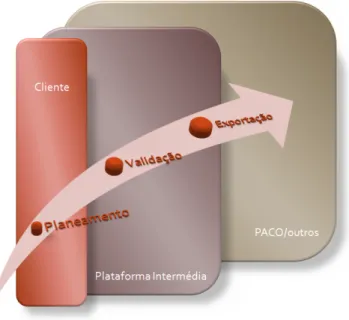


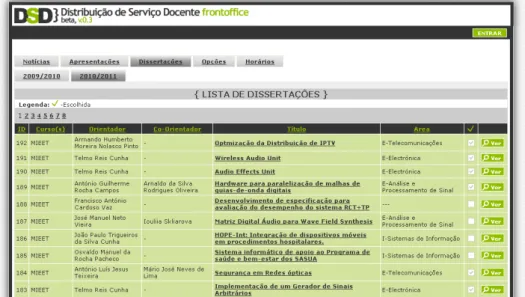



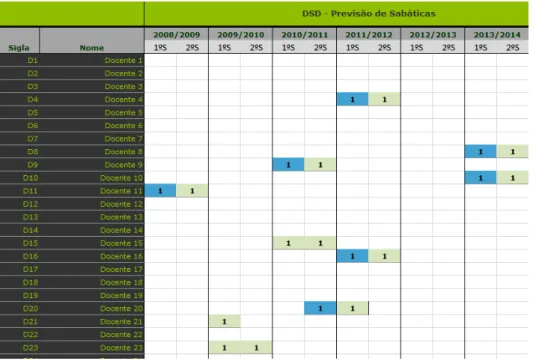
![Figura 2.19: Lista de docentes por validar [1]](https://thumb-eu.123doks.com/thumbv2/123dok_br/15849081.1085344/31.892.189.716.296.625/figura-lista-de-docentes-por-validar.webp)
![Tabela 2.1: Funcionalidades do Front Office. [2]](https://thumb-eu.123doks.com/thumbv2/123dok_br/15849081.1085344/32.892.133.781.919.1085/tabela-funcionalidades-do-front-office.webp)